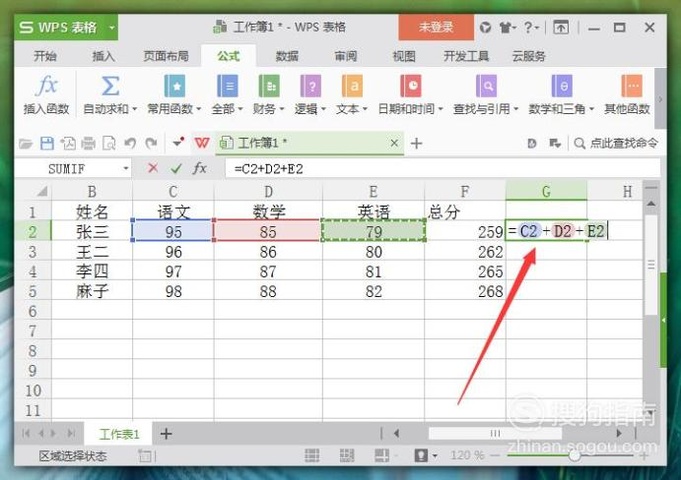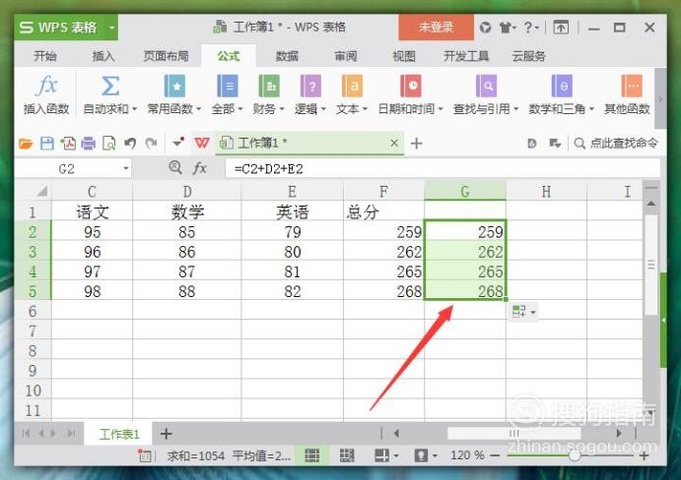WPS表格,如何進行數據的求和?
在使用WPS表格辦公的過程中,經常會碰到對大量數據進行求和的操作,這時我們不可能用計算器將數據一個個加起來,這樣費時又費力,所以使用表格求和就會方便很多。接下來為大家介紹其具體操作步驟:
工具/材料
WPS辦公軟件
操作方法
-
01
在桌面上雙擊WPS表格的快捷圖標,打開WPS表格這款軟件,進入其操作界面,如圖所示:
-
02
進入主界面后,首先新建一個WPS表格,在里面輸入一些需要求和的數據為例,如圖所示:
-
03
拖動鼠標左鍵選擇需要求和的數據。然后在上方菜單欄中找到“公式”選項,在其子菜單欄中找到“自動求和”選項,如圖所示:
-
04
打開“自動求和”選項的隱藏菜單欄,在里面點擊選擇“求和”選項,如圖所示:
-
05
鼠標左鍵點擊“求和”選項后,返回到主界面,可以發現前面選中的數據就自動求和了,如圖所示:
-
06
接下來將鼠標放在第一個求和完成的單元格右下角位置處,當出現黑色小十字形狀圖標的時候,向下拖動鼠標,則其他的數據也自動求和了,操作完成,如圖所示:
- End
操作方法2
-
01
另外,我們也可以自己輸入求和公式進行求和操作,首先在求和單元格處輸入“=”符號,然后鼠標點擊“c2”單元格,然后輸入“+”符號,以此類推,直到最后一個單元格(如果單元格太多,可先點擊第一個單元格,然后輸入“:”,再點擊最后一個單元格即可),如圖所示:
-
02
點擊回車鍵確認,進行求和操作,此行的求和操作就完成了,如圖所示:
-
03
然后將鼠標放在第一個求和單元格的右下角位置處,當出現黑色小十字符號的時候,向下拖動鼠標對其它行的數據求和,如圖所示:
- End
- 發表于 2017-09-18 00:00
- 閱讀 ( 731 )
- 分類:電腦網絡
你可能感興趣的文章
- 微博上怎么改備注 855 瀏覽
- IE圖標找不到,怎么打開網頁 809 瀏覽
- 電腦中的文件或文件夾被拒絕訪問怎么辦 996 瀏覽
- 巧用CAD的圖層,隱藏不需要的圖層 881 瀏覽
- 手機設置默認瀏覽器 811 瀏覽
- 郵件客戶端Thunderbird如何更改工具欄? 847 瀏覽
- PS如何將圖片恢復為原始狀態 899 瀏覽
- excel如何快速選取一列? 886 瀏覽
- 如何使用PS快速調出漂亮的顏色 820 瀏覽
- WPS表格中,如何輸入文本后自動變成疊詞? 871 瀏覽
- 如何使用PS快速調整畫面色調風格 853 瀏覽
- cad怎么畫45度角 1206 瀏覽
- 如何設置電腦時間和日期? 1110 瀏覽
- 如何使用PS去除人物臉上的污漬 1145 瀏覽
- 如何使用PS調整畫面中局部顏色而不影響主色調 863 瀏覽
- 最小化快捷鍵是什么 914 瀏覽
- 如何使用PS快速制作眼前模糊鏡頭效果 918 瀏覽
- AE中如何對視頻素材進行截取 929 瀏覽
- WPS表格中,如何清除單元格中的數字格式? 1097 瀏覽
- 怎樣才能提取圖片中的文字 834 瀏覽
- 怎樣用ps快速處理白底圖 854 瀏覽
- WPS表格中,日期如何自動調整為英文星期幾? 2401 瀏覽
- cad怎么保存為圖片 819 瀏覽
- 使用ps制作網格線背景圖片的方法 960 瀏覽
- 怎樣用CAD畫保溫杯? 1798 瀏覽
- 如何使用ps制作書的封面 900 瀏覽
- 如何用畫圖工具修改圖片 835 瀏覽
- 美圖秀秀怎么把背景變白?美圖秀秀背景變白色? 1119 瀏覽
- 如何使用PS色彩范圍更改葉子的顏色 917 瀏覽
- CAD打印如何布滿a4紙 863 瀏覽
相關問題
0 條評論
請先 登錄 后評論
admin
0 篇文章
作家榜 ?
-
 xiaonan123
189 文章
xiaonan123
189 文章
-
 湯依妹兒
97 文章
湯依妹兒
97 文章
-
 luogf229
46 文章
luogf229
46 文章
-
 jy02406749
45 文章
jy02406749
45 文章
-
 小凡
34 文章
小凡
34 文章
-
 Daisy萌
32 文章
Daisy萌
32 文章
-
 我的QQ3117863681
24 文章
我的QQ3117863681
24 文章
-
 華志健
23 文章
華志健
23 文章
推薦文章
- CAD的延伸命令怎么操作?
- 簡單幾步打造大火燃燒背景圖片
- 如何用筆記本無線共享臺式機的打印機
- pdf虛擬打印機怎么添加數字簽名
- 批量將DWG文件轉換PDF文件
- 360壓縮軟件是如何壓縮文件和添加密碼的
- 天正建筑中怎么繪制窗戶
- 解決cad不能編輯的方法
- Win10系統更新后開機黑屏怎么辦??
- cad文件打印不出來該如何解決
- 怎么把caj轉換成pdf格式的教程分享
- cad如何轉換成pdf后去除周邊的空白
- 如何把CAD2007轉PDF格式
- 怎么在PDF文件中添加文本框
- Cad如何轉換成jpg
- 怎么把cad圖導入wold
- 如何給pdf頁面添加頁眉頁腳
- 怎么查詢蘋果手機保修期
- 怎樣使用蘑菇街給你的朋友分享寶貝
- 怎么使用ps制作天空中的彩虹
- 簡單幾步提亮圖片
- WPS表格中,如何設置文字的分散對齊?
- 怎么使用ps軟件制作電路結構圖
- 使用ps制作指環的方法
- WPS表格中如何插入新的工作表?
- 用photoshop 將簡筆畫轉化為虛線畫
- excel中BETA.DIST函數怎么使用
- 如何用電腦玩OPPO華為VIVO小米平臺上的手機游戲
- 使用ps制作閃點背景的方法
- 簡單幾步打造圖片的過飽和效果